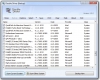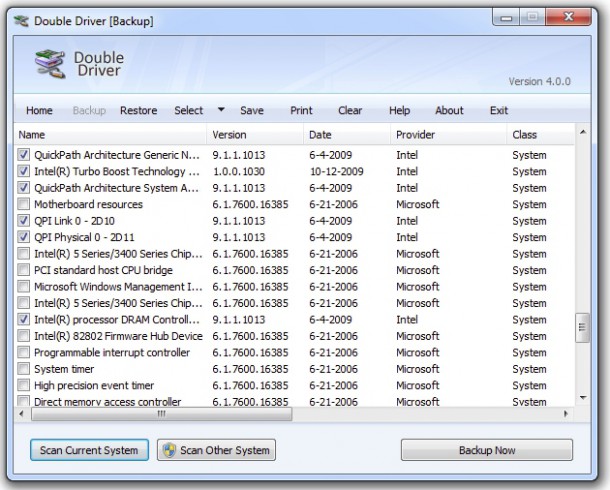To lze snadno provést pomocí nástroje Double Driver, který najdete například na adrese http://jdem.cz/bq69n2.
Po stažení programu a jeho spuštění nejprve klikněte na tlačítko »Scan current system«, a program zobrazí seznam všech nainstalovaných ovladačů.
Záznamy lze třídit podle zvláštních kritérií prostřednictvím tlačítka »Select« – v implicitním nastavení jsou zálohovány pouze ovladače třetích stran (»Non Microsoft default«). Máte-li jiné požadavky, můžete si vybrat jednotlivé ovladače klikáním na zatržítka vlevo od jejich názvu, případně volbou »All« vybrat všechny položky. Pak klikněte na tlačítko »Backup Now« a vyberte místo uložení souboru. V tomto okně můžete ještě v sekci »Output« zvolit, do jakého archivu budou zálohy uloženy. Pro klasickou obnovu po reinstalaci doporučujeme ponechat implicitní volbu »Structured folder«, pokud ale chcete mít ovladače rychle k dispozici na jiném počítači, zvolte možnost »Single self extrakt (executable)«, která vytvoří spustitelný soubor, na který stačí pro rozbalení jen kliknout.
Jestliže chcete ovladače na novém systému obnovit, po spuštění programu klikněte na tlačítko »Restore«, a po znovuspuštění aplikace Double Driver s právy administrátora vás průvodce dovede ke kýženému cíli.
Budete-li mít v rámci nového systému v počítači i nové komponenty, vyplatí se vytvořit si nejprve seznam již existujících ovladačů, abyste věděli, co budete potřebovat zazálohovat. Seznam ovladačů vytvoříte takto: V nabídce Start zadejte do vyhledávacího políčka »cmd«, poté ve výsledcích vyhledávání klikněte pravým tlačítkem na »cmd.exe« a z kontextové nabídky zvolte »Spustit jako správce«. Nyní v příkazovém řádku zadejte
»driverquery /v /fo ”csv“>C:Users[uživatelské jméno]Desktopovladace.csv«.
Nezapomeňte přitom nahradit část [Uživatelské jméno] vlastním uživatelským jménem. Windows na ploše vytvoří soubor CSV se seznamem všech nainstalovaných ovladačů. Tento soubor lze otevřít a vytisknout pomocí aplikace Microsoft Excel nebo OpenOffice.
Poznámka: Soubor ve formátu csv se hodí v případě, že chcete s těmito daty dále (snadněji) pracovat – například je třídit nebo dále exportovat. Pokud ale potřebujete jen rychle získat přehled o nainstalovaných ovladačích, nahraďte parametr „csv“ parametrem „list“.